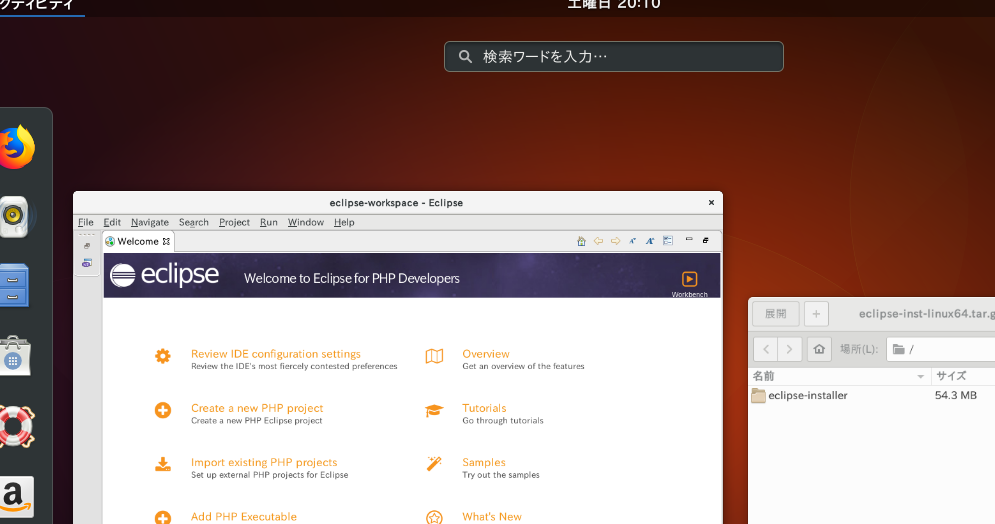この数日Google cloud platformのGoogle Compute Engineのインスタンスに、Ubuntu17.10をインストールしてXRDPでリモートデスクトップ接続して使いたいソフトをインストールしようと試みていました。
先に公開した記事の通りに、リモートデスクトップ接続はできました。
ソフトウェアが使えない
デスクトップで、ソフトウェアを選択しました。
私がインストールしたいソフトを見つけたので、インストールのボタンをクリックしました。
そしたら、「あなたはパーミッションがありません」という内容のエラーが出たのです。
必死にユーザーに管理者権限つけようとする
リモートデスクトップ接続用に追加したユーザーは、sudoのグループに加えていました。
でも、デスクトップのユーザーの項目で確認したら、一般ユーザーでした。
そのため、管理者権限を付けようと色々調べました。
sudo gpasswd -a ユーザー名 グループ名
または、
sudo usermod -aG sudo USER_NAME
usermodは、オプションの-aを付け忘れると上書きになってしまいます。
必ず-aを合わせて使い追加されるようにしてください。
そして変更後は、ログインし直してください。
ネットでは、adminやsudoで管理者権限付くとありますが、GCEでは、サーバーを再起動しても、XRDPやデスクトップでログアウトして入り直しても、GUIでは権限が変わっていないです。
一般ユーザーのままです。
色々調べてGCEは、adminと同じ役割をすると思われるグループを見つけたので、それにも追加しました。
それでも、ユーザーの権限はGUIで確認したら、一般ユーザーのままでした。
CUIでは、ちゃんとsudo使えるし、suで確認するなどして権限は変更できたと思っています。
試しにソフトウェアで再度インストールを試みましたが、同じエラーが出ました。
su - user_name
で、@の左にユーザー名が表示されるか確認しました。
諦めてVNCで接続
やむを得ずVNCで接続する環境を作りました。
こちらの記事を参考にしました。
https://medium.com/google-cloud/graphical-user-interface-gui-for-google-compute-engine-instance-78fccda09e5c
VNCについては、後程詳しく書きます。
こちらでは、ブラウザで目的のソフトをダウンロードして、インストールして起動することに成功しました。
ネット環境悪くwi-fi無い状態で、スマホで作業しました。
記事を書くためにまとめ作業で閃き
顛末をまとめるために、色々調べている中、リモートデスクトトップでも、ひょっとしたらネットからダウンロードする方法でインストール出来ないか気になりました。
ネットからダウンロードしてインストール出来ました
VNC接続と同じで、firefoxで目的のサイトにアクセスして、ダウンロードしてインストール出来ました。
もっと早く気がつけば、2日くらい無駄にはしなかったと思います。
とにかく、リモートデスクトトップの環境で、ネットからダウンロードしてインストール、起動が出きることを確認できたので、良かったです。